随着科技的飞速发展,电脑已经成为我们日常生活和工作中不可或缺的工具,在购买或使用电脑时,了解电脑主机的配置是非常重要的,一个优秀的电脑主机配置可以确保电脑的运行速度、稳定性和功能性能,本文将详细介绍如何查找电脑主机的配置信息,帮助您更好地了解您的电脑性能。
通过操作系统查找配置
1、Windows系统
(1)打开“运行”对话框(按下Win+R键),输入“dxdiag”后按回车,可以打开DirectX诊断工具,查看电脑的配置信息。
(2)右键点击“我的电脑”(此电脑),选择“属性”,在系统属性窗口中,可以看到电脑的CPU、内存、操作系统等信息。
(3)使用Windows任务管理器查看正在运行进程和性能数据,按下Ctrl+Shift+Esc或Ctrl+Alt+Delete选择任务管理器,选择“性能”选项卡查看CPU、内存等性能数据。
2、macOS系统
(1)点击苹果菜单,选择“关于本机”,在弹出的窗口中,可以看到电脑的概览信息,包括型号、处理器、内存等。
(2)在终端输入“system_profiler SPHardwareDataType”查看硬件信息,输入“system_profiler SPHardwareDataType | grep "Model Identifier"`查看具体型号。
通过外部设备查找配置
1、通过主机箱上的标签查看配置信息,许多电脑主机箱上会有标签,标明电脑的型号、配置等信息。
2、通过键盘快捷键查询配置,部分电脑支持通过按下特定的键盘组合键来查询配置信息。
通过第三方软件查找配置
1、使用硬件检测软件,市面上有许多硬件检测软件可以检测电脑的详细配置信息,如CPU-Z、GPU-Z等,这些软件可以检测电脑的CPU、显卡、内存等详细信息。
2、使用系统工具软件,一些系统工具软件如鲁大师等,不仅可以检测硬件信息,还可以对硬件性能进行评估,帮助您更全面地了解电脑性能。
通过官方网站查询配置
1、登录电脑品牌官方网站,在电脑品牌官方网站上,通常可以找到关于电脑的详细配置信息。
2、通过序列号查询,部分电脑品牌提供通过序列号查询电脑配置的服务,您可以在官方网站上找到相关查询入口,输入您的电脑序列号进行查询。
注意事项
1、在查询电脑配置时,请确保您的电脑连接到互联网,以便访问官方网站和下载第三方软件。
2、请注意保护个人隐私和信息安全,不要在不可靠的网站上输入您的个人信息。
3、在使用第三方软件时,请确保软件来自正规渠道,以免下载到恶意软件。
4、如果您不确定如何查询或识别某些配置信息,请咨询专业人士或寻求朋友帮助。
本文详细介绍了通过操作系统、外部设备、第三方软件和官方网站查询电脑主机配置的方法,了解电脑主机的配置信息对于购买和使用电脑非常重要,希望本文能帮助您更好地了解您的电脑性能,为您的工作和生活带来便利,如果您在查询过程中遇到任何问题,欢迎随时向我们咨询。
常见问题解答
Q:我该如何判断电脑主机的型号?
A:您可以通过操作系统中的关于本机或系统属性查看电脑型号,也可以在主机箱上寻找标签,输入特定的命令查询等。
Q:我如何检测电脑的硬件配置?
A:您可以使用硬件检测软件如CPU-Z、GPU-Z等检测电脑的硬件配置信息,系统工具软件如鲁大师等也可以检测硬件信息并评估硬件性能。
Q:我在哪里可以找到关于电脑的详细配置信息?
A:您可以在操作系统、官方网站、第三方软件等多种途径中找到关于电脑的详细配置信息,建议首先尝试操作系统和官方网站查询,如信息不全再考虑使用第三方软件,在使用第三方软件时请注意安全下载和使用,一些专业论坛和社区也是获取电脑配置信息的好去处。
1、定期清理系统垃圾和无用文件,释放硬盘空间,这有助于提高系统的运行速度和稳定性,可以使用系统自带的磁盘清理工具或第三方清理软件进行清理,同时要注意避免过度安装不必要的软件和程序,以免占用系统资源,保持良好的散热对于提高电脑性能和使用寿命也非常重要,定期检查散热系统的工作状态并及时清理灰尘等杂物可以提高散热效果避免硬件故障风险降低运行速度和使用寿命缩短等问题发生保持良好的散热对于提高电脑性能和使用寿命至关重要因此我们需要关注散热问题并采取相应的措施来解决它例如清理散热器更换散热硅脂等以保证系统的稳定运行同时避免硬件损坏的风险;保持良好的散热还可以减少电脑的噪音和发热问题提高用户的使用体验;此外在安装或拆卸硬件设备时也要注意遵循正确的操作方法避免造成硬件损坏或性能下降等问题发生;最后在使用电脑
转载请注明来自虚拟数字,本文标题:《电脑主机如何查找配置》

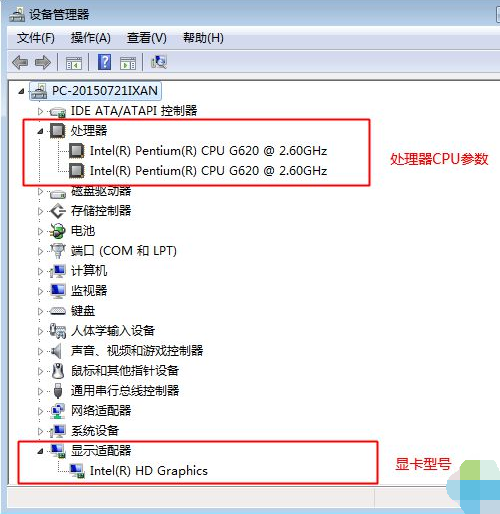
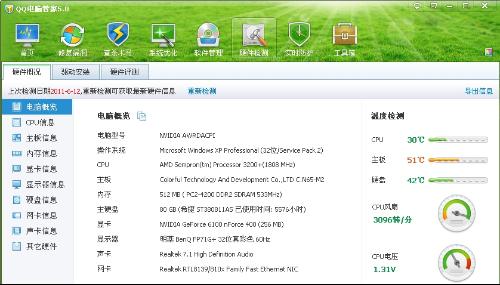
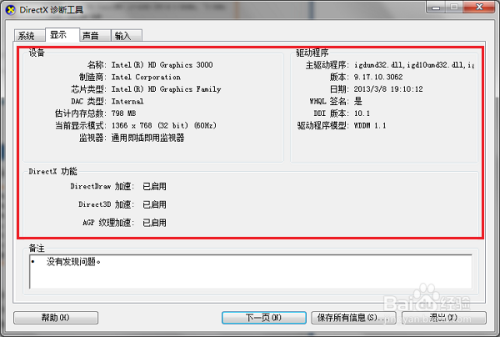
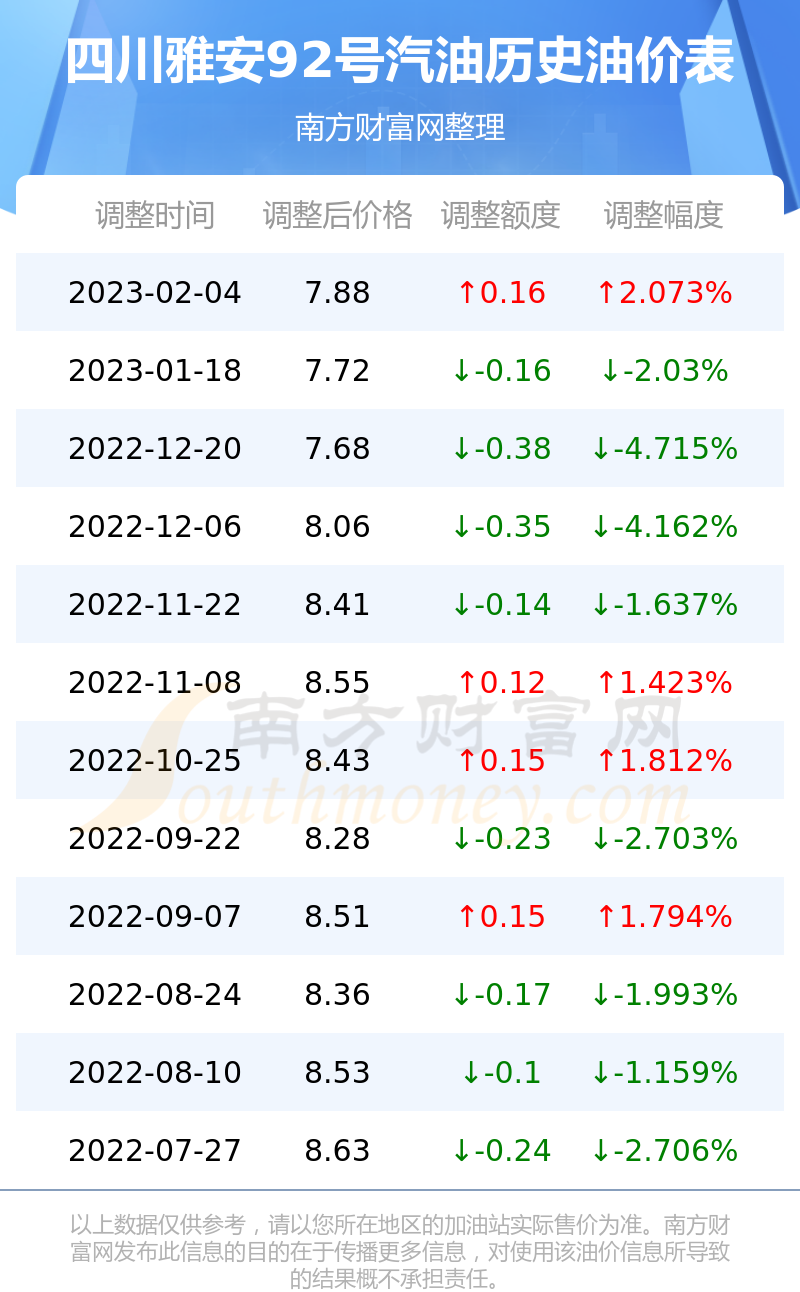


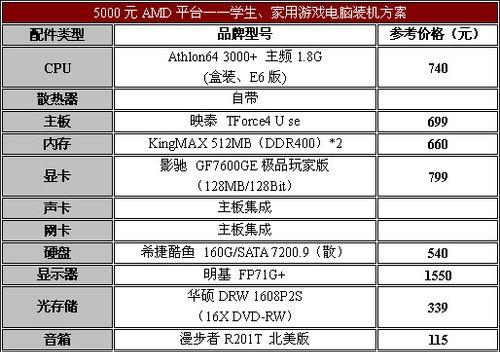
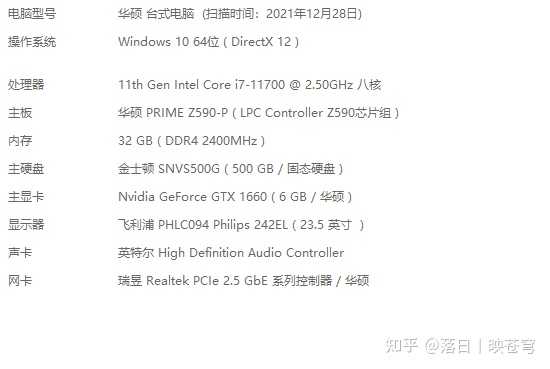



 京公网安备11000000000001号
京公网安备11000000000001号 京ICP备11000001号
京ICP备11000001号